Exportieren von edl dateien (edl export), Elemente, die exportiert werden sollen, Edl-export - detaileinstellungen]-dialogfeld – Grass Valley EDIUS Pro v.6.5 Benutzerhandbuch
Seite 80
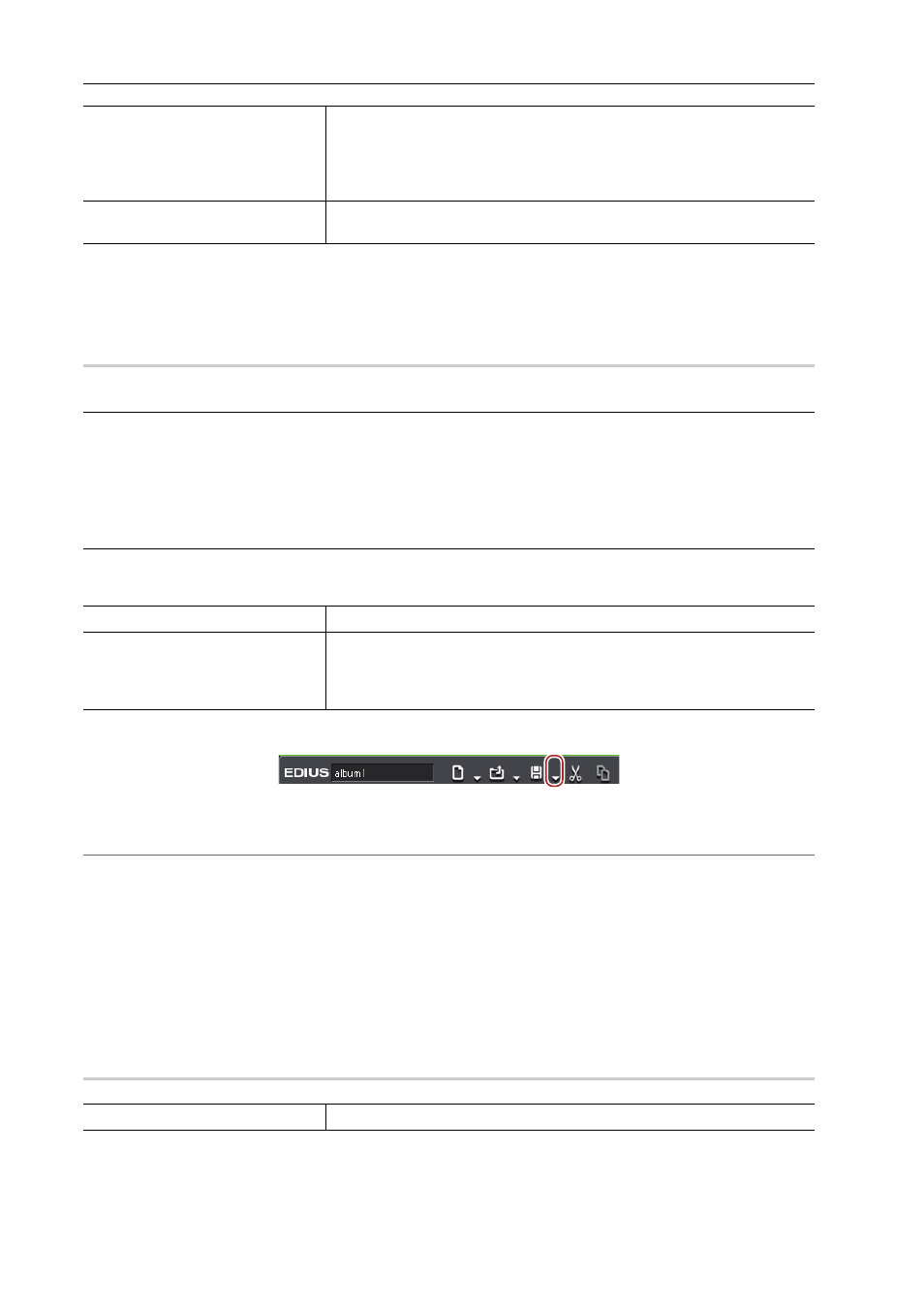
Projekteinstellungen
58
EDIUS - Referenzhandbuch
Exportieren von EDL Dateien (EDL Export)
Sie können eine Projektdatei, die Sie mit EDIUS bearbeitet haben, als eine EDL-Datei exportieren.
Elemente, die exportiert werden sollen
0
Spuren
Exportieren Sie die folgenden Spuren. Die Clips, die auf anderen im Folgenden nicht erwähnten Spuren platziert sind,
werden nicht exportiert.
• Spuren 1 - 2VA (1 - 2V)
• Spuren 1 - 4A
• T-Spuren (Alle Spuren)
Audio
Audioclips in der 1 - 2VA Spur werden nicht exportiert. Der Exportkanalbereich für die Spuren 1 - 4A hängt vom
EDL-Typ ab.
1 Klicken Sie auf die [Projekt speichern]-Listenschaltfläche in der Timeline.
2 Klicken Sie auf [Projekt exportieren]
→ [EDL].
2
Alternative
• Klicken Sie auf [Datei] in der Menüleiste und klicken Sie auf [Projekt exportieren]
→ [EDL].
3 Geben Sie im [Projekt-Export (EDL)]-Dialogfeld einen Dateinamen und den Speicherort an.
4 Klicken Sie auf [Detaileinstellungen].
Das [EDL-Export - Detaileinstellungen]-Dialogfeld wird angezeigt.
[EDL-Export - Detaileinstellungen]-Dialogfeld
5 Stellen Sie jeden Punkt ein und klicken Sie auf [OK].
6 Klicken Sie auf [Speichern].
[EDL-Export - Detaileinstellungen]-Dialogfeld
0
[OK]
Klicken Sie auf diese Schaltfläche, um die Einstellungen für die ausgewählte
AAF Exportvoreinstellung vorübergehend zu ändern. Klicken Sie auf [Vorer-
einstellung speichern] und speichern Sie die geänderten Einstellungen, um
die Voreinstellung zu registrieren, da die Änderungen durch diesen Vorgang
nicht gespeichert werden.
[Abbrechen]
Brechen Sie die Einstellungen ab und kehren Sie zum Dialogfeld [Pro-
jekt-Export (AAF)] zurück.
EDL-Typen
Spuren
BVE5000
BVE9100
CMX340
CMX3600
1 - 2A
1 - 4A
1 - 2A
1 - 4A
[EDL-Typ]
Wählen Sie das zu exportierende EDL-Format.